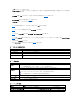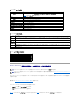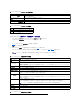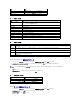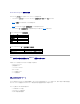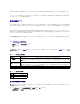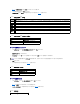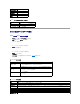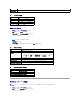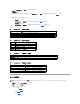Users Guide
Active Directory CA 証明書の表示
Active Directory メインメニュー ページを使用して、DRAC 5 の CA サーバー証明書を表示します。
1. Active Directory メインメニュー ページで、Active Directory CA 証明書をアップロードする を選択して 次へ をクリックします。
表4-19 に、証明書 ウィンドウに表示されるフィールドとその説明を示します。
表4-20 には、Active Directory の CA 証明書を表示する ページで使用可能なボタンを示します。
2. Active Directory の CA 証明書を表示する ページの該当するボタンをクリックして続行します。 表 4-20 を参照してください。
表 4-19. Active Directory CA 証明書の情報
表 4-20. Active Directory の CA 証明書の表示ページのボタン
SSL とデジタル証明書を使用した DRAC 5 通信のセキュリティ
この項では、DRAC 5 に組み込まれているデータセキュリティの機能について説明します。
l セキュアソケットレイアー(SSL)
l 証明書署名要求(CSR)
l SSL メインメニューへのアクセス
l 新しい CSR の生成
l サーバー証明書のアップロード
l サーバー証明書の表示
セキュアソケットレイアー(SSL)
DRAC には、暗号化されたデータをインターネットで転送する業界標準 SSL セキュリティプロトコルの使用が設定された Web Server が含まれています。 公開キーと秘密キーの暗号化技術を基盤
とする SSL は、ネットワークでの盗聴を防ぐためにクライアントとサーバー間に認証された暗号化通信を提供する技術として広く普及しています。
SSL は、SSL を有効にしたシステムで次のタスクを実行します。
l SSL が有効のクライアントへの認証
l クライアントのサーバーへの認証の許可
l 両システムの暗号化接続の確立許可
フィールド
説明
シリアルナンバー
証明書のシリアル番号
対象者情報
対象者が入力した証明書の属性
発行者情報
発行者から返された証明書の属性
発効日
証明書の発行日
失効日
証明書の有効期日
ボタン
説明
印刷
Active Directory の CA 証明書 を印刷します。
Active Directory メインメニューに戻る
Active Directory メインメニュー ページに戻ります。